Dokazani načini obnavljanja flash diskova SanDisk
Izmjenjiva medijska tvrtka SanDisk - jedna od najzahtjevnijih vrsta tehnologije u povijesti takvih uređaja. Činjenica je da proizvođač nije objavio niti jedan program koji bi mogao pomoći vratiti pogon. Stoga, oni koji imaju takve bljeskalice, ostaju samo lutati po forumima i tražiti postove drugih korisnika koji su uspjeli popraviti propuštene SanDisk uređaje.
Pokušali smo prikupiti sve one programe koji stvarno rade s nositeljima ove tvrtke. Bilo ih je vrlo malo.
sadržaj
Kako vratiti SanDisk flash disk
Skup rješenja se pokazao vrlo čudnim i neobičnim. Dakle, jedan od njih je za flash pogon druge tvrtke, ali iz nekog razloga radi s SanDiscom. Plaća se još jedan alat, ali ga možete besplatno isprobati.
1. način: SanDisk RescuePRO
Iako naziv uključuje naziv tvrtke, čini se da predstavnici tvrtke SanDisk ne znaju ništa o tome. Možete ga preuzeti na web stranici određene tvrtke LC Technology International. U svakom slučaju, s obnovom prijenosnih medija, ovaj program upravlja, a za nas je to najvažnija stvar. Da biste koristili RescuePRO, učinite sljedeće:
- Preuzmite uslužni program iz site gore navedenog LC Technology International (ova veza služi za korisnike Windowsa, ako koristite Mac OS, preuzmite program odavde ). Web-lokacija ima tri inačice - Standardni, Deluxe i Deluxe komercijalni. Prvo možete pokušati upotrijebiti Deluxe. Da biste to učinili, kliknite gumb " Isprobajte besplatnu evaluaciju " da biste preuzeli demo verziju.
- Bit ćete preusmjereni na stranicu na kojoj morate navesti svoje osobne podatke. Ispunite sva polja - informacije se mogu navesti kao ništa, samo e-mail mora biti stvaran. Na kraju kliknite gumb " Pošalji " da biste potvrdili pristanak za demonstraciju programa SanDisk RescuePRO.
- Zatim će veza doći do pošte. Kliknite na natpis " RescuePRO® Deluxe " da biste preuzeli program.
- Arhiva će biti učitana s instalacijskom datotekom. Pokrenite ga i instalirajte program. Postoje gumbi za vraćanje fotografija i videozapisa / zvuka. Sudeći prema povratnim informacijama, te funkcije ne rade pa nema smisla pokrenuti ih. Jedino što možete upotrijebiti je oblikovanje. Da biste to učinili, postoji gumb " Obriši medij " (ako ste instalirali RescuePRO na engleski). Kliknite na njega, odaberite svoj medij i slijedite upute.
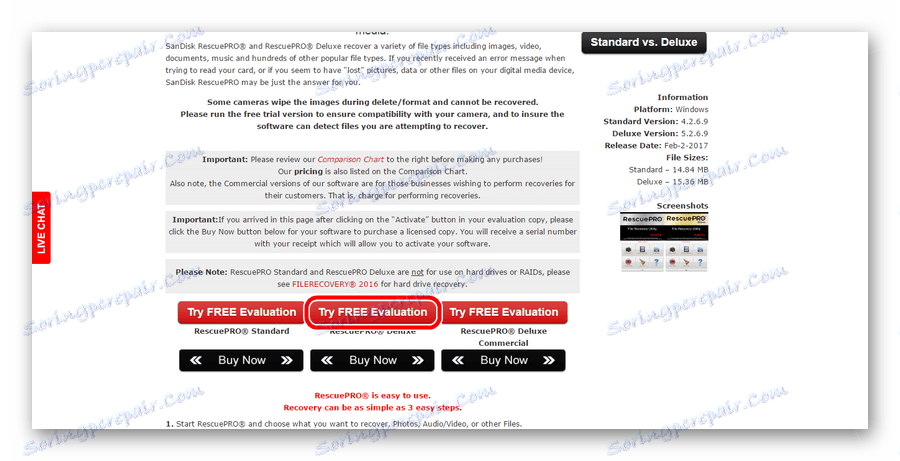
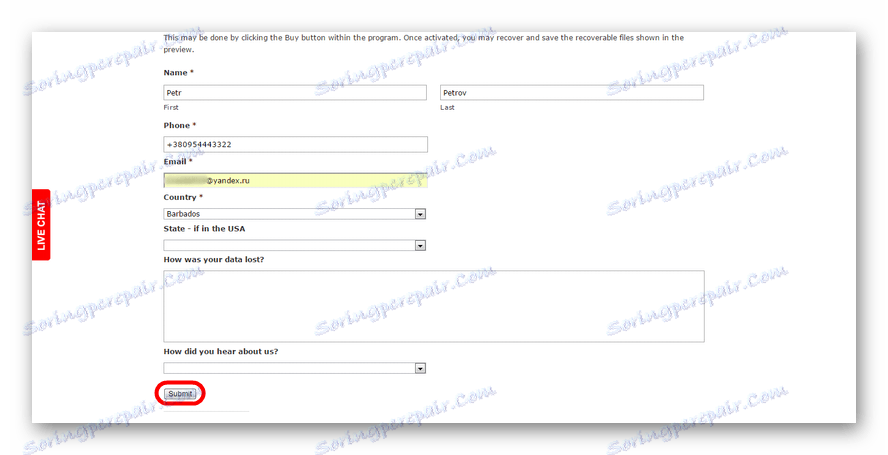
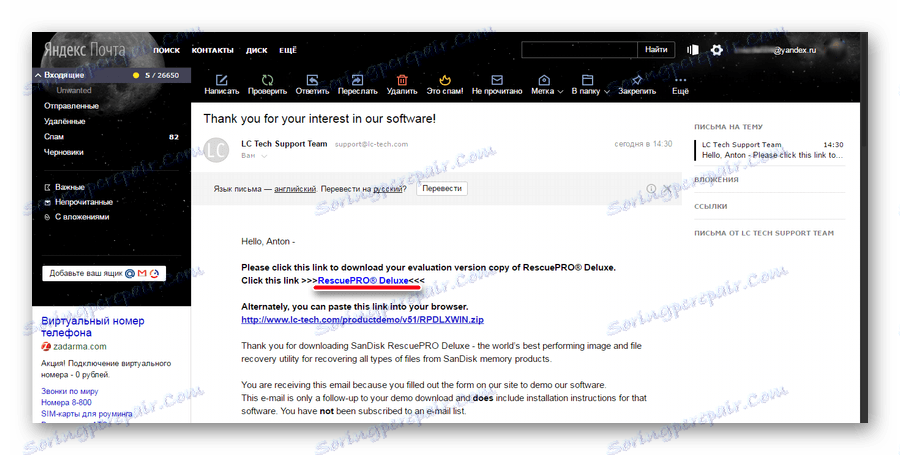
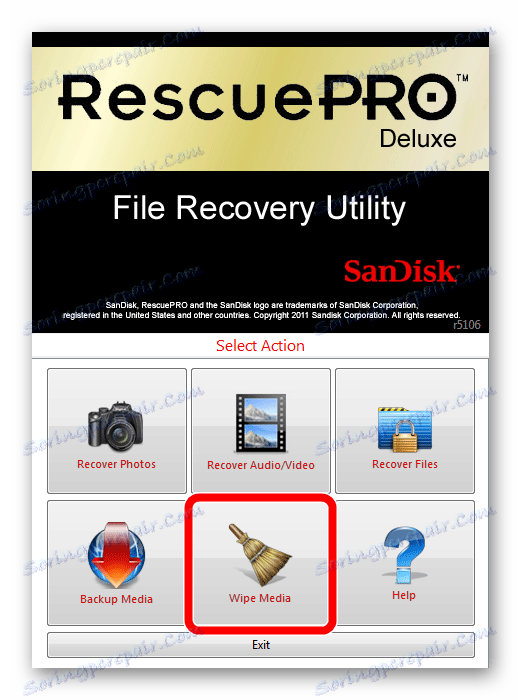
Zanimljivo je da se u nekim slučajevima gumb za format čini nedostupnim (bit će siva i ne može se kliknuti). Nažalost, nije jasno po kojem načelu postoji podjela na one korisnike koji imaju tu funkciju na raspolaganju, a tko ne.
Ako možete koristiti SanDisk RescuePRO, svi podaci s USB flash pogona bit će izbrisani. Automatski će biti obnovljen i spreman za upotrebu u budućnosti.
Metoda 2: Silikonska snaga formila
To je upravo program koji nekako radi s nekim prijevoznicima iz SanDisk-a. U opisu se napisano da radi sa uređajima koji imaju kontrolere PS2251-03. No, svi SanDiskovi flash diskovi kojima je servisirana tvrtka Formatter Silicon Power nemaju takav upravljački program. Općenito vrijedi pokušati. Da biste to učinili, trebate izvršiti nekoliko jednostavnih koraka:
- preuzimanje program, raspakirajte arhivu.
- Umetnite USB bljesak i pokrenite program.
- Ako se ništa ne dogodi ili postoji neka pogreška, vaš uređaj nije prikladan za taj uslužni program. Ako se pokrene, samo kliknite gumb " Format " i pričekajte da pogon završi oblikovanje.

Treća metoda: Alat za formatiranje USB diskova
Jedan od rijetkih programa koji dobro funkcionira s nositeljima SanDisk. To je jedini na našem popisu koji može skenirati prijenosni medij, popraviti pogreške na njemu i oblikovati ga. korištenje Alat za formatiranje USB diska izgleda ovako:
- Preuzmite i instalirajte program na svoje računalo.
- Navedite vaš vodovod s natpisom " Uređaj ".
- Označite okvir pokraj " Ispravite pogreške ", " Skeniraj pogon " i " Provjeri je li prljavo " (provjerite je li medij oštećen). Kliknite gumb " Provjeri disk " da biste provjerili USB bljesak i ispravili pogreške.
- Pokušajte ponovo koristiti svoj medij. Ako se ništa ne promijeni, kliknite gumb " Format disk " da biste počeli formatirati pogon.
- Pričekajte dok postupak ne završi.
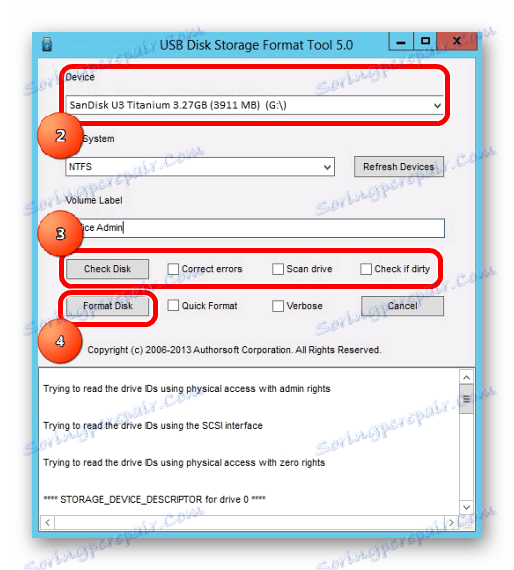
Pouka: Kako koristiti alat za formatiranje USB diska
Što još mogu učiniti?
Osim svih gore navedenih programa, SMI MPTool također pomaže u nekim slučajevima. Ovaj je alat dizajniran za rad s bljeskalicama Silicon Power. O tome kako je koristiti, detaljno je opisan u članku o popravljanju takvih uređaja (metoda 4).
Pouka: Oporavak silikonske snage
Također na mnogim web mjestima pišu da postoji neki vlasnički alat Format i Read / Write Check Utility. No nijedna jednostavna veza za preuzimanje takvih nije pronađena.
U svakom slučaju, uvijek možete koristiti neki od programa za oporavak izbrisanih datoteka, a zatim formatirati prijenosni medij. To možete učiniti jednim od gore opisanih metoda ili pomoću standardnog alata za Windows. Što se tiče posljednjeg, proces korištenja standardnog oblika oblikovanja diska također je opisan u članku o silicijskim bljeskalicama (na samom kraju). Možda će vam također trebati popis najboljih programa za oporavak datoteka ,
